WORD文档添加背景音乐又出新招
07-22 18:05:57
来源:http://www.qz26.com Word教程 阅读:8485次
导读: 解决问题:为文档添加背景音乐 如何为Word文档添加背景音乐呢?看我的。首先挑选一个音频文件(WMA、MP3、WAV等格式都可以),右击该文件,选择“打开方式”→“Windows Media Player” →“下一步” →“下一步”→“完成”,这样WMA音频文件就与Windows Media Player程序关联了。然后打开Word文档,单击“视图”菜单,选择“页眉和页脚”命令,进入到页眉编辑状态,再打开“插入”菜单下的“对象”命令,在“对象类型”中选择“Windows Media Player”选项,按“确定”继续,右击插入的对象,选择“属性”命令,在弹出的对话框中点击“自定义”→“…”。 在弹出的“Windows Media Player属性”窗口中,点击“文件名或URL”后面的“浏览”按钮添加音频文件。此处,“选择模式”设为“Invisible”,“播放选项”设为“自动启动”,“播放计数”改为“100”,点击“确定”按钮返回主界面(图2)。最后保存即可,以后打开该文档,背景音频文件
WORD文档添加背景音乐又出新招,标签:Word知识,Word办公软件知识,http://www.qz26.com
解决问题:为文档添加背景音乐
如何为Word文档添加背景音乐呢?看我的。首先挑选一个音频文件(WMA、MP3、WAV等格式都可以),右击该文件,选择“打开方式”→“Windows Media Player” →“下一步” →“下一步”→“完成”,这样WMA音频文件就与Windows Media Player程序关联了。
然后打开Word文档,单击“视图”菜单,选择“页眉和页脚”命令,进入到页眉编辑状态,再打开“插入”菜单下的“对象”命令,在“对象类型”中选择“Windows Media Player”选项,按“确定”继续,右击插入的对象,选择“属性”命令,在弹出的对话框中点击“自定义”→“…”。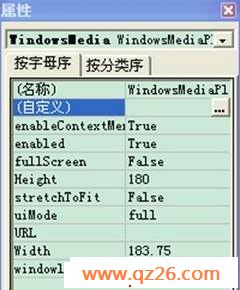
在弹出的“Windows Media Player属性”窗口中,点击“文件名或URL”后面的“浏览”按钮添加音频文件。此处,“选择模式”设为“Invisible”,“播放选项”设为“自动启动”,“播放计数”改为“100”,点击“确定”按钮返回主界面(图2)。最后保存即可,以后打开该文档,背景音频文件就会自动响起。

想学习更多电脑知识,就请继续关注www.qz26.com www.qz26.com
解决问题:为文档添加背景音乐
如何为Word文档添加背景音乐呢?看我的。首先挑选一个音频文件(WMA、MP3、WAV等格式都可以),右击该文件,选择“打开方式”→“Windows Media Player” →“下一步” →“下一步”→“完成”,这样WMA音频文件就与Windows Media Player程序关联了。
然后打开Word文档,单击“视图”菜单,选择“页眉和页脚”命令,进入到页眉编辑状态,再打开“插入”菜单下的“对象”命令,在“对象类型”中选择“Windows Media Player”选项,按“确定”继续,右击插入的对象,选择“属性”命令,在弹出的对话框中点击“自定义”→“…”。
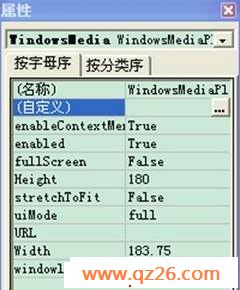
在弹出的“Windows Media Player属性”窗口中,点击“文件名或URL”后面的“浏览”按钮添加音频文件。此处,“选择模式”设为“Invisible”,“播放选项”设为“自动启动”,“播放计数”改为“100”,点击“确定”按钮返回主界面(图2)。最后保存即可,以后打开该文档,背景音频文件就会自动响起。

想学习更多电脑知识,就请继续关注www.qz26.com www.qz26.com
Tag:Word教程,Word知识,Word办公软件知识,电脑培训学习 - 办公软件学习 - Word教程
下一条:Word如何插入MP3背景音乐
